Ubuntu 20.04 安装截图工具 flameshot
Ubuntu 20.04 安装截图工具 flameshot

猫头虎
发布于 2024-04-07 20:41:23
发布于 2024-04-07 20:41:23
代码可运行
运行总次数:0
代码可运行
前言
Ubuntu 20.04上安装flameshot截图工具的步骤文字说明:
打开终端:按下Ctrl + Alt + T,或者在应用程序搜索栏中输入“终端”。
使用以下命令来安装flameshot:
sudo apt update
sudo apt install flameshot安装过程中,系统会要求您输入管理员密码来确认安装。请输入密码并按下回车键。
等待安装完成。安装完成后,您可以在应用程序菜单中找到flameshot截图工具。
打开flameshot截图工具,您可以使用它来进行屏幕截图、标注和编辑。
请注意,如果您在使用过程中遇到任何问题,您可以查看flameshot的官方文档或社区支持,以获取更多帮助。如果您需要进一步的指导,请随时向我提问。
对Ubuntu的要求是18.04及以上
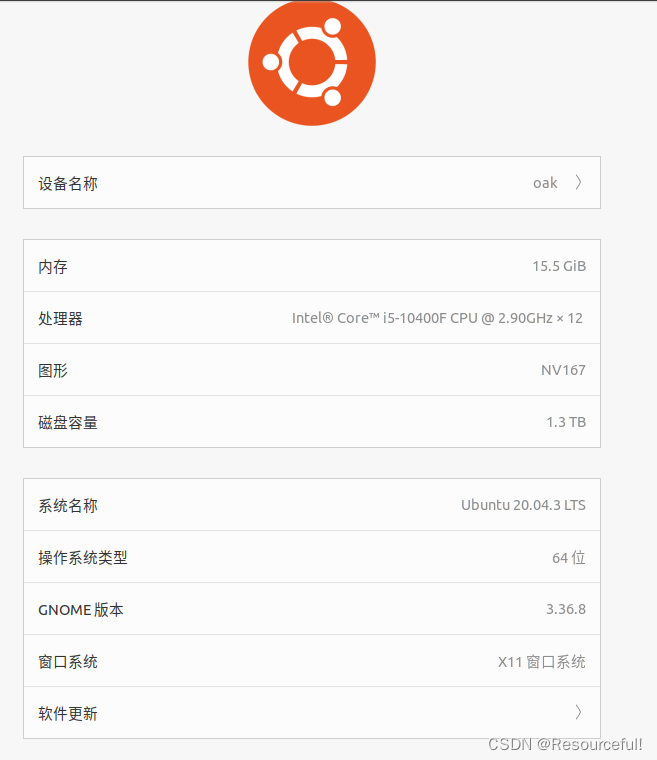
可能在Windows上习惯了QQ的截图工具,现在到了Ubuntu上,一些截图工具是真的不好使,最后这个工具是最贴近QQ截图工具的软件,先放预览图: 在这里插入图片描述快捷键触发截图,可以直接编辑,然后保存到本地或者复制到剪辑板。
安装过程
sudo apt-get install flameshot
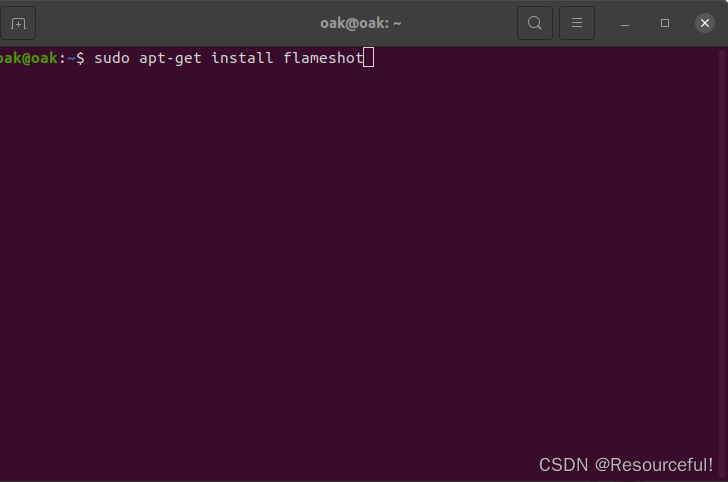
sudo apt-get install flameshot
然后安装成功后,我们可以通过命令行启动这个软件:
flameshot gui
或者将它设置为快捷键: 设置-设备-键盘,底部+ 在这里插入图片描述在这里插入图片描述 名称随便写,命令写触发我们的截图的那句命令,快捷键自己喜欢什么用什么。 修改配置
我们可以在显示应用程序里启动配置界面,或者激活后,在右上角图标上面右键,即可修改一些配置:
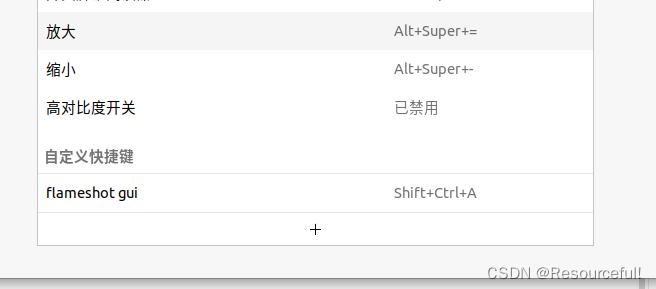
注意:
如果上面方式不能安装:
可以去下载deb包:https://github.com/flameshot-org/flameshot/releases/tag/v0.10.2
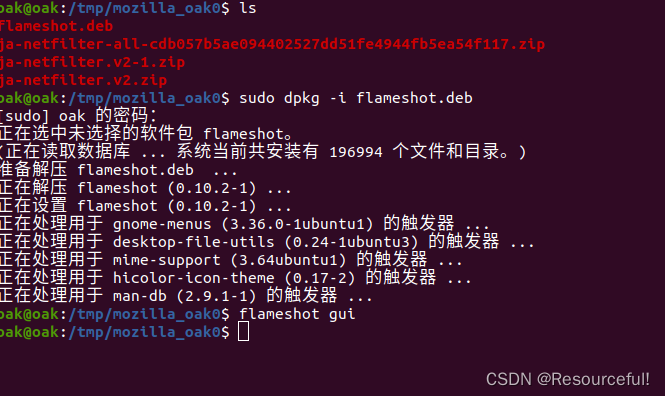
效果图::
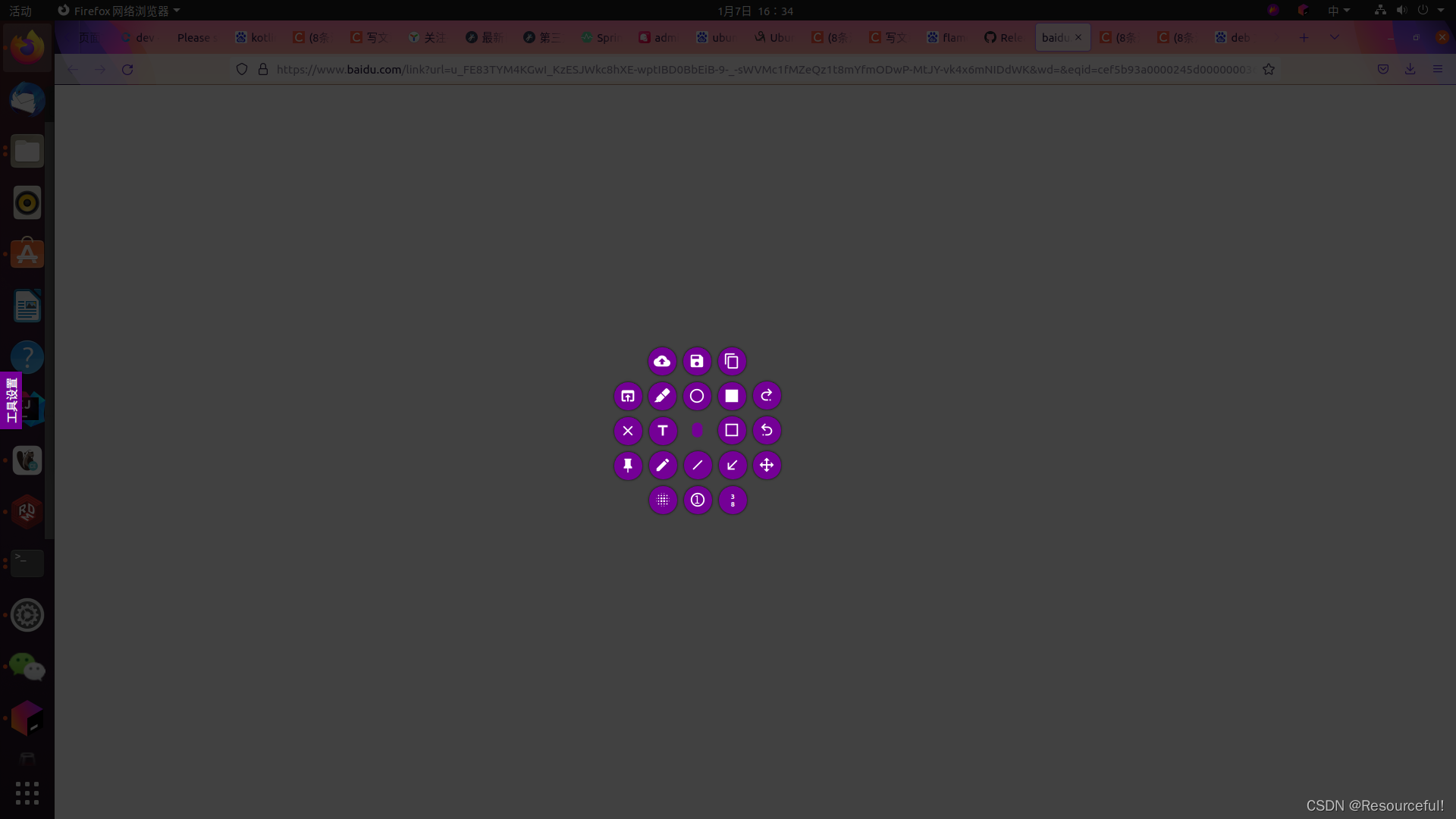
本文参与 腾讯云自媒体同步曝光计划,分享自作者个人站点/博客。
原始发表:2023-08-11,如有侵权请联系 cloudcommunity@tencent.com 删除
评论
登录后参与评论
推荐阅读
目录

